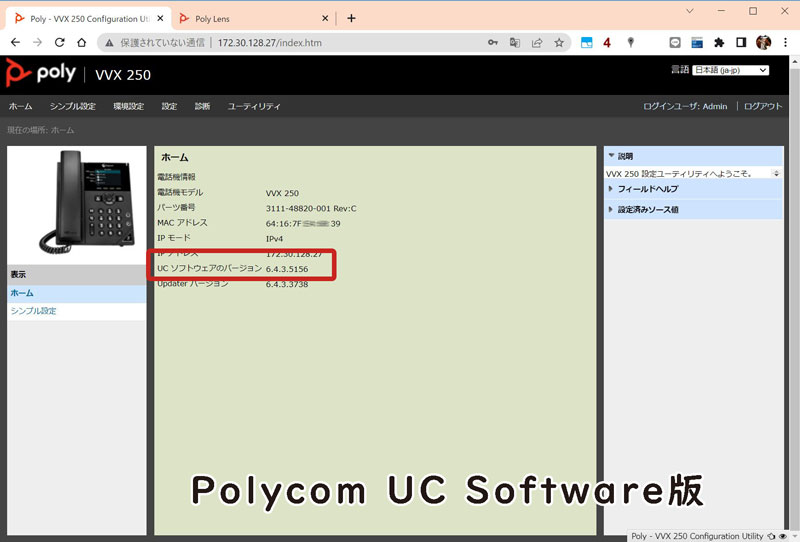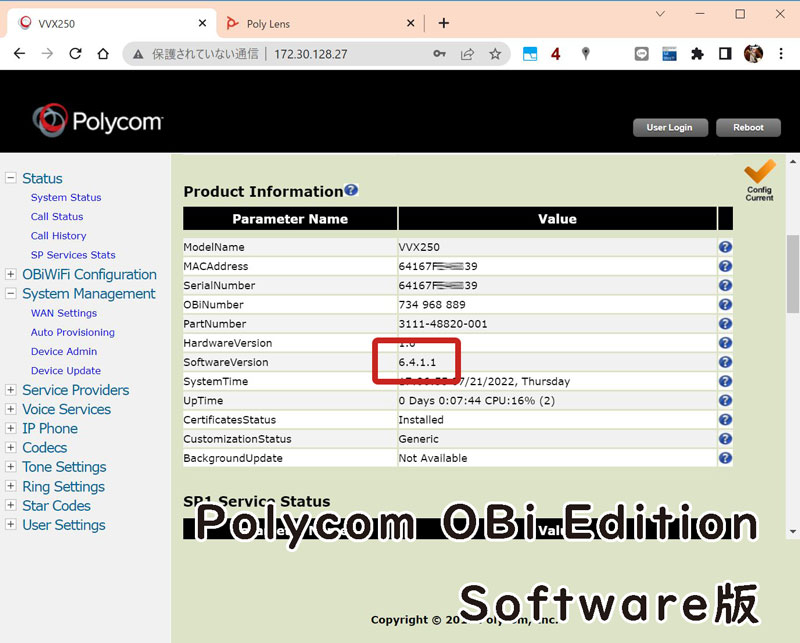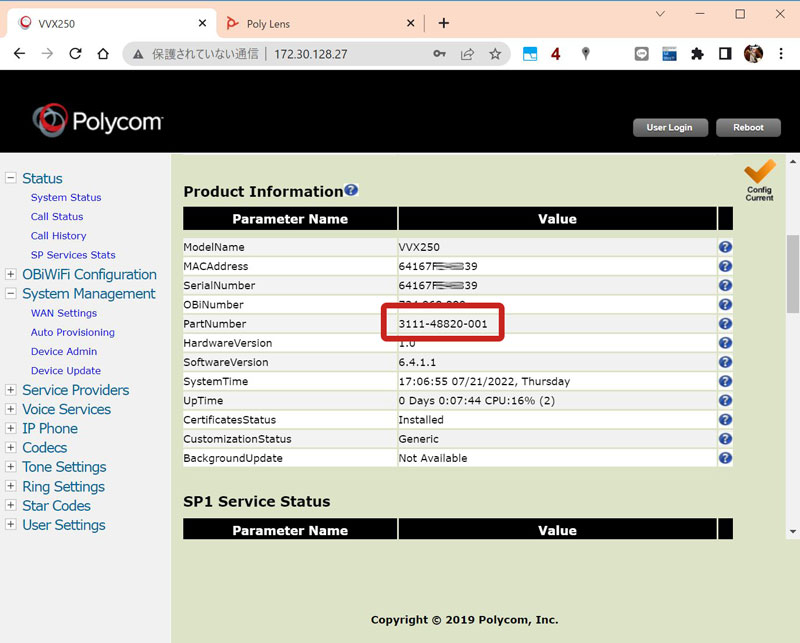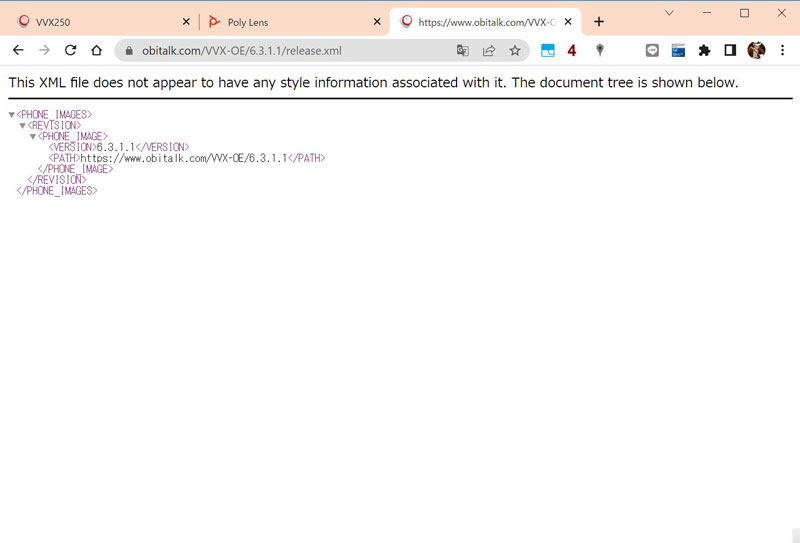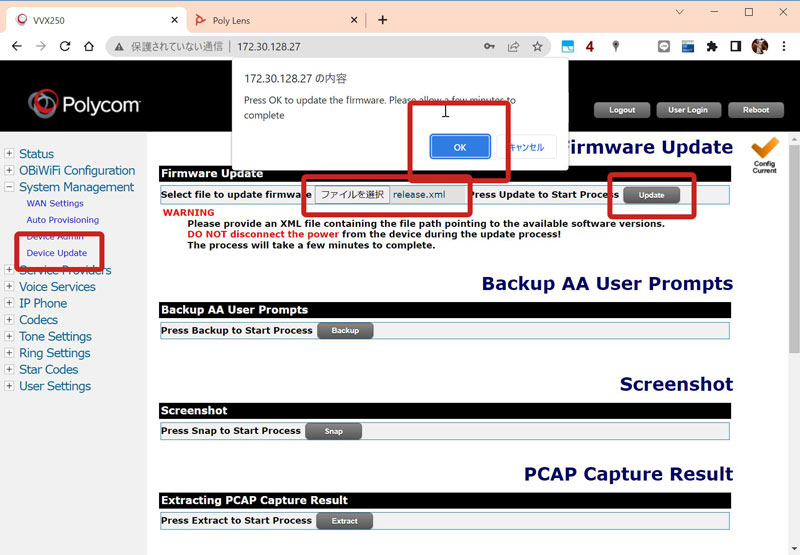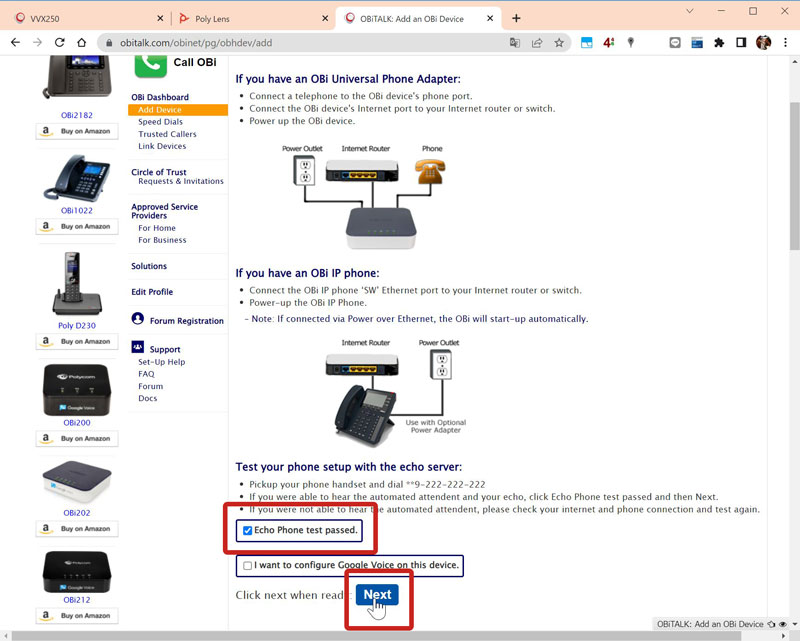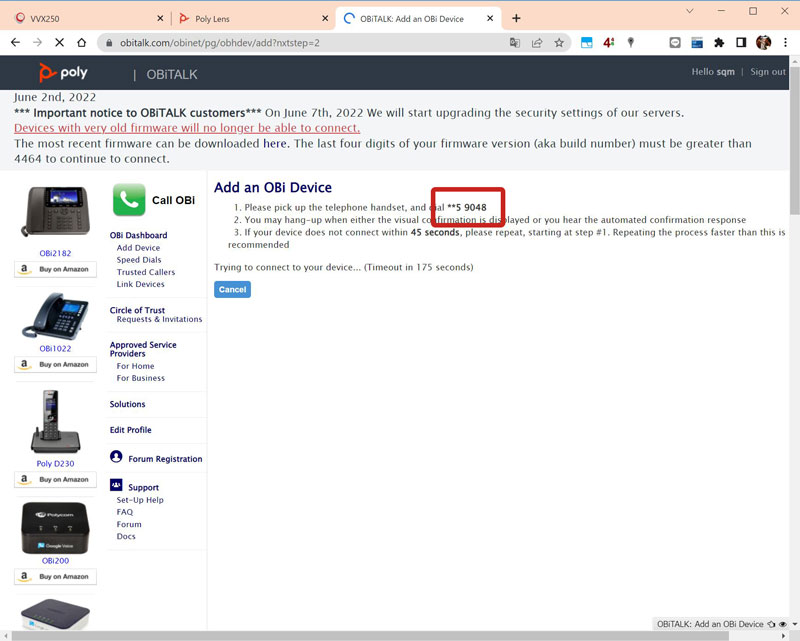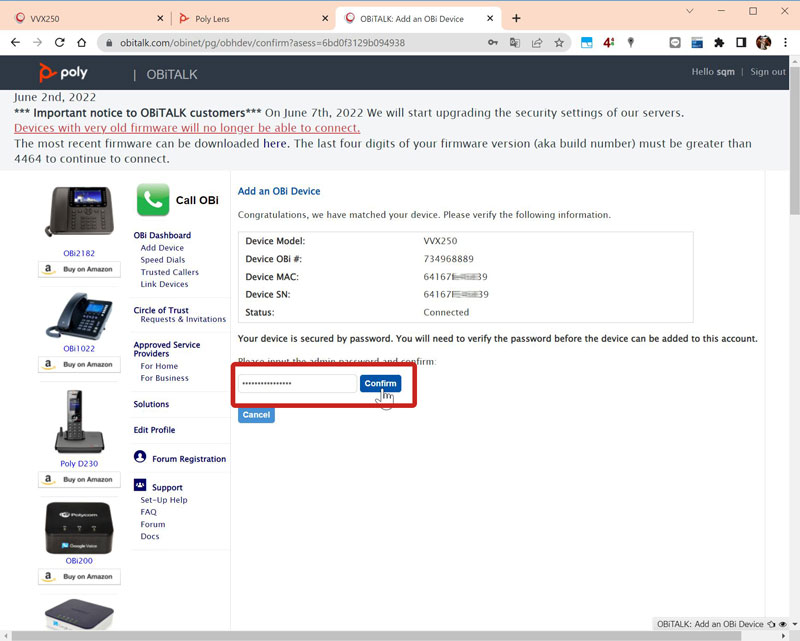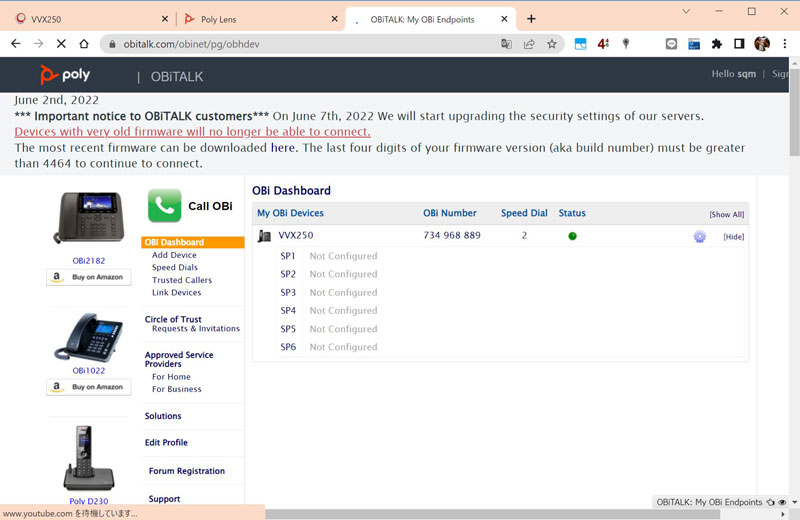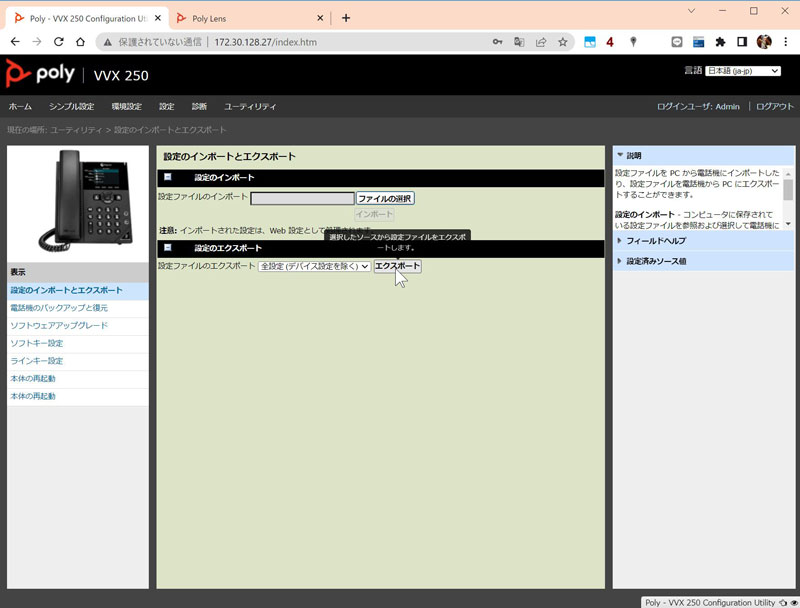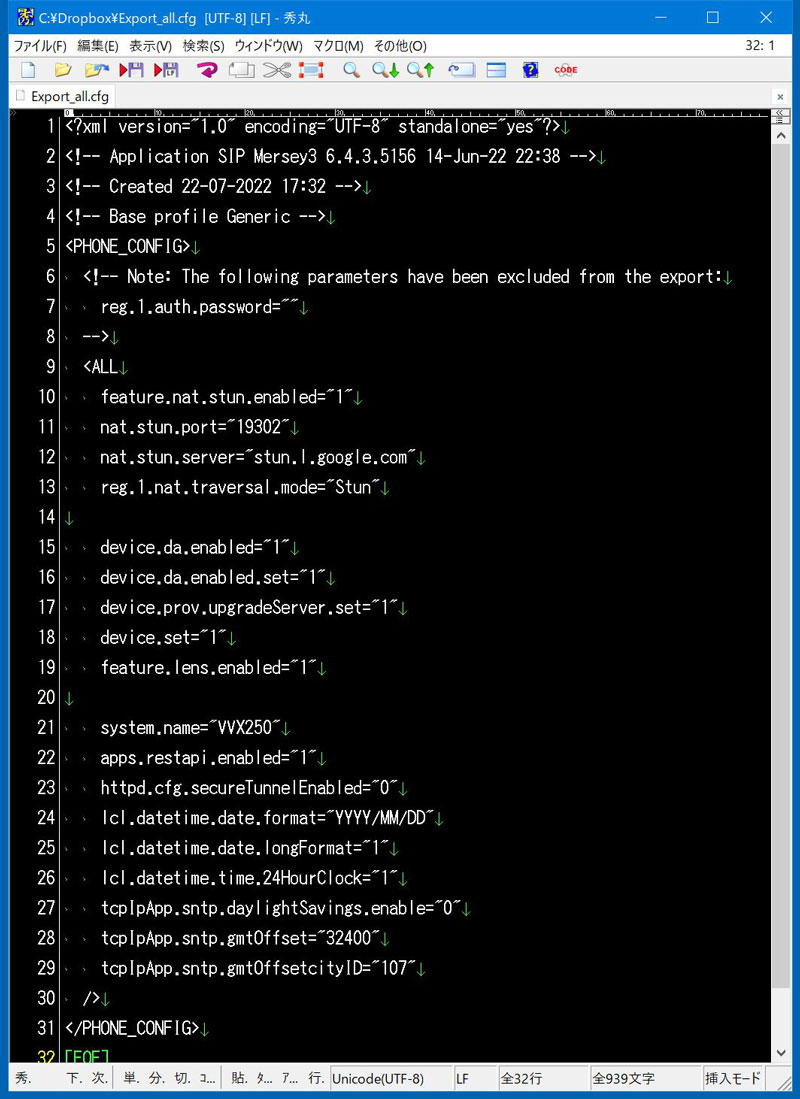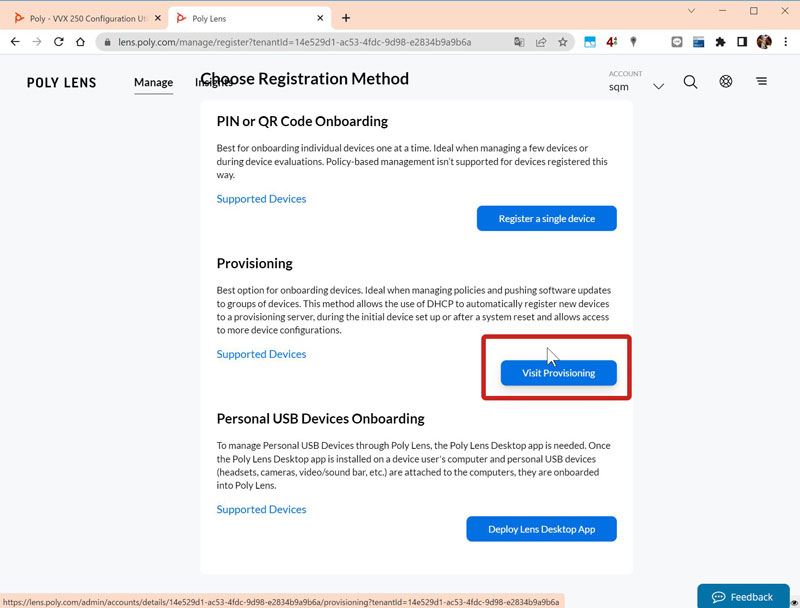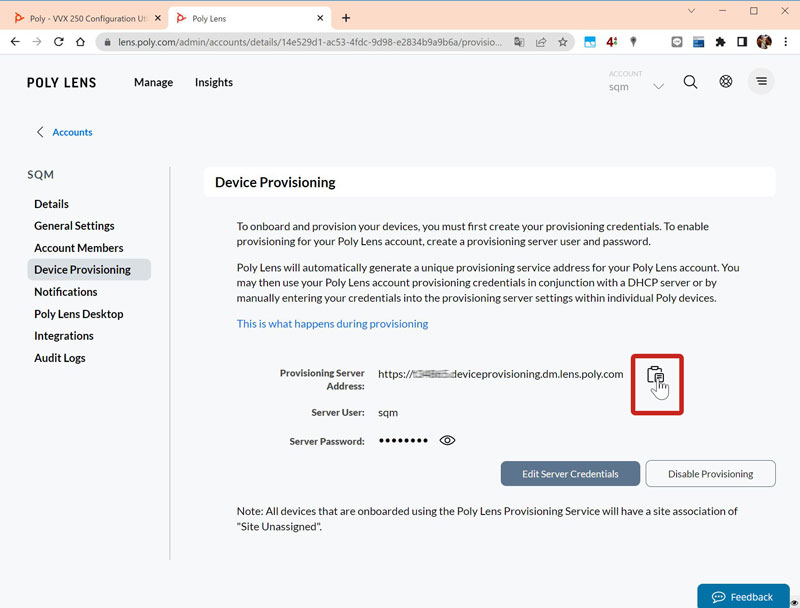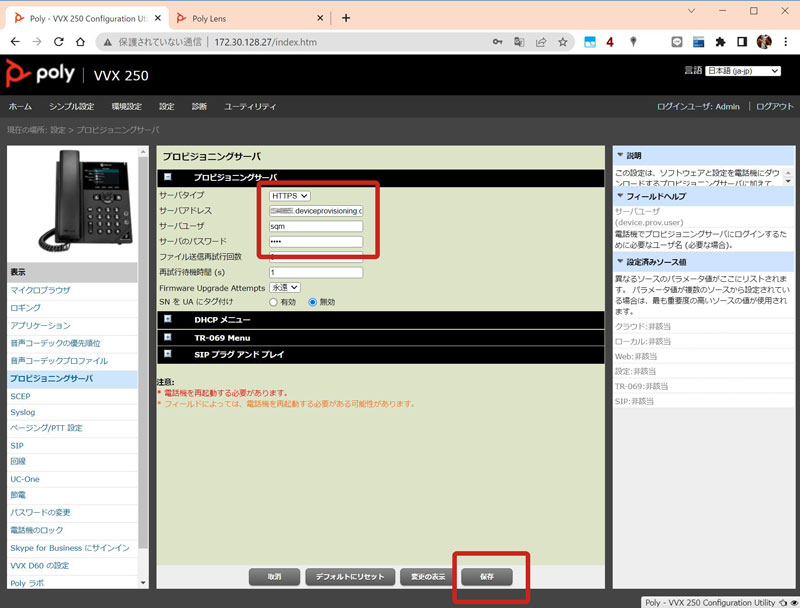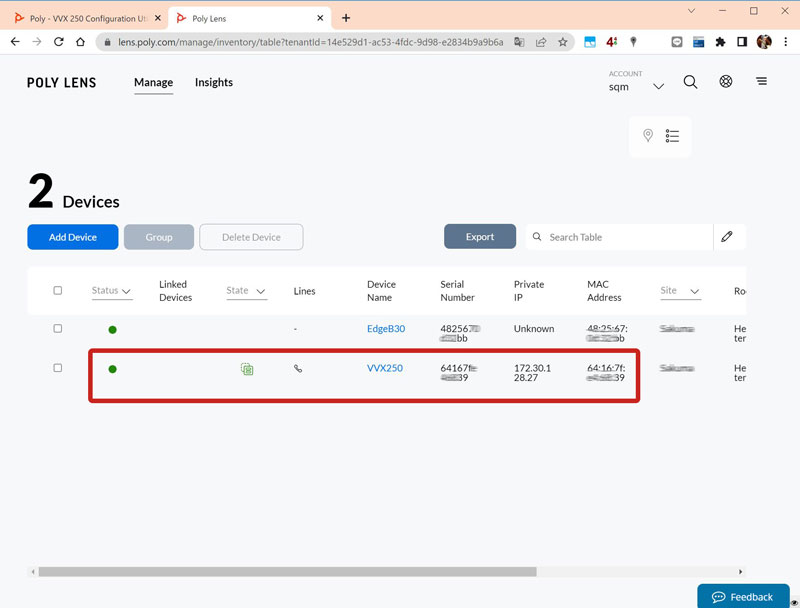Poly VVX250
Poly VVX250 は米国カリフォルニア州poly社が製造販売する汎用の SIP電話機で、日本ではあまりメジャーではないものの、米国では同社の製品がウォルマートでも販売されているなど、一定の知名度がある。
poly はかつては Polycom というブランド名で、日本でも出始めの頃(2000年代前半)のリモート会議用のスピーカーフォンなどで定番だったこともある。
今回紹介する poly VVX250 は SIP 6回線(OBi版ファームウェアの場合)もしくは 34回線(UC版ファームウェアの場合)を収容できる SIP電話機で、新機種の poly Edge B シリーズの元になったとも言えるデザインで、ボタンの数や性能などはほぼ同じだ。poly Edge B30 に比べると液晶の解像度が高くてカラーになり、無線LAN で接続することもできる。
いまは poly のブランド名で売られているが、元は poly が買収した OBIHAI Technology が開発販売していた電話機で、初期のハードウェアでは昔のブランド、Polycom の銘板ものもある。
2バージョンのファームウェア
poly VVX250 をはじめ、VVXx50シリーズでは 2系統の機能の異なるファームウェアが存在する。一つが、Polycom UC Software でもう一つが、Polycom OBi Edition Softwareだ。以下本記事では、UC版、OBi版と呼ぶ。
2つのバージョンの見分け方は、バージョン情報を見たときに、6.4.3.5156 のようなリビジョンの最後が 4ケタの表記なら UC版、6.4.1.1 のようなリビジョンの表記なら OBi版がインストールされている。
世代の異なるハードウェア
2つのバージョンが存在するファームウェアは、お互いに入れ替えることが可能ではあるものの、すこし制約が存在する。
それは、2022年6月以降に出荷されるバージョン、これを Rev.A と呼ぶが Rev.A はデフォルトで UC版がインストールされており、OBi版へ入れ替えることができなくなった。
リビジョンの見分け方は poly のアナウンスでも確認できるが、Product Information で確認したときの PartNumber で 3111-48820-021 など末尾が 021、126、127 のものは Rev.A(箱には Rev ZZA と記載)、3111-48820-001、003 など末尾が 00x、01x のものは Rev ZM(Rev ZM、かさらに古いバージョン)になる。
ファームウェアのアップデート
poly Edge B30 ではダウンロードしたファームウェア(.fwファイル)をウェブの管理画面からアップロードするだけでファームウェアを入れ替えることができたが、poly VV250 は少し世代の古い機種なのでファームウェアの入れ替えはプロビジョニングを使う必要がある。
プロビジョニングには電話機からアクセスできる httpサーバ、ftpサーバを用意する必要がある。これはファイルにアクセスができれば良いので、クラウドサービスにアップロードしてしまってファイル共有機能を使っても良いが、URL が長くなるなど作業しづらいのであまりおすすめできない。poly公式が OBiTalk というサービスのサイトにプロビジョニング用のファイルを設置してくれているが、URL の一覧が公開されているわけではないので、こちらもバージョン決め打ちなどでしか使えず、ちょっと使いづらい。
自前で XML ファイルを用意してそれをアップロードすることでも実行できるので、今回はそのほうほうを紹介する。
元になる XMLファイルは次の URL、https://www.obitalk.com/VVX-OE/6.3.1.1/release.xml からダウンロードできる。
これをローカルのディレクトリに配置して中身を編集し、ウェブの管理画面からアップロードする。
クラウドサービスの OBiTALK(OBi版ファームウェア使用)
Poly Edge B30 は POLY LENS というクラウドサービスでデバイスを管理できたが、旧OBIHAI系のモデルである本機VVXx50シリーズは、OBiTALK という異なるクラウドサービスを使ってデバイスを管理する。
OBiTALK(https://www.obitalk.com/) へアクセスしアカウントを作成する。
Add Device からデバイスを追加する。まず、Poly VVX250 本体から、**9 222 222 222 へダイヤルし、エコーテストを実行する。英語のガイダンスが聞こえ、こちらの声が返ってくれば問題ない。
Echo Phone test passwd. にチェックを入れ、Next をクリック。
次に本体から、**5 9048(後半4ケタの番号はランダムで毎回変わる) へダイヤルする。
本体のウェブ管理画面の adminユーザのパスワードを入力し、Confirm をクリック。
これで OBiTALK への登録が完了した。以後、OBiTALK Dashboard から各種設定を変更することができる。
OBi No.、OBi Numberは OBi系デバイスに割り当てられた OBi系デバイス同士だけで無料通話するための番号で、**9 に続いて 9ケタの番号をダイヤルするだけで使うことができる。もちろん電話帳にも登録できるので、電話帳を併用することで設定無しで世界中の事業所に置いてある OBi系デバイスを使って内線通話を行うことができるようになる。番号は本体ごとに固定で割り当てられているため、変更したり、他の端末へ載せ替えることはできない。
XMLファイルを使った設定変更(UC版ファームウェア使用)
基本的な設定はウェブの管理画面からも行えるものの、細かい設定は設定内容を書いた XML ファイルをインポートして行う。
まずは現在の設定を端末からダウンロードする。ユーティリティ、設定のインポートとエクスポート からエクスポートする。Export_all.cfg というファイルがダウンロードできる。中は XML ファイルなのでテキストエディタで編集できる。
管理画面から設定できない項目の一つが、NAT越えのための STUN の設定で、10~13行目で設定している。
15~19行目は POLY LENS へデバイスを登録するための設定。
21行目からは日付表示や ntpサーバの設定。
必要なパラメータを書き換えたり、書き加えてインポートすると設定が反映される。設定内容によっては自動的に本体が再起動する。
POLY LENS へデバイスを登録
Poly Edge B の世代だと、6ケタの英数字からなる PIN を入力するだけでよかった POLY LENS への登録が、この機種はすこし前の世代の機械になるので、Provisioning を行わないといけない。
Manage、Register Device と進み、Visit Provisioning をクリック。
Provisioningサーバの情報が表示されるので、URL をコピーする。
設定、プロビジョニングサーバ で必要な情報を入力して 保存 する。サーバアドレスに https:// などのスキーマは入力しない。
POLY LENS に登録できた。今後は POLY LENS からも設定を変更することができる。(一部、設定できる項目に差がある)
Poly VVX250 の足
Poly VVX250 はこのようなシックなダンボールで包装されている。
付属の足を差し込むところが本体に 2箇所あって、こちらに差すと、
全体が平たくなって、
下の方に差すと、
立ち気味に使える。
実は 3way で、壁掛け用のブラケットとしても使える。